本章では、Struts IDEの基本的な操作について説明します。
■Strutsサポートの追加
Struts IDEを使用して、WebアプリケーションプロジェクトにStrutsサポートを追加する手順を以下に示します。
Interstage Studioの互換ワークベンチでWebアプリケーションプロジェクトを作成します。
Struts IDEの[Strutsサポート]ウィザードを使用して、作成されたWebアプリケーションプロジェクトにStrutsサポートを追加します。
◆Webアプリケーションプロジェクトの作成
Webプロジェクトの作成手順の詳細については、“Interstage Studio ユーザーズガイド(互換ワークベンチ)”を参照してください。
◆[Strutsサポート]ウィザードの操作手順
作成されたWebアプリケーションプロジェクトを選択して、[ファイル] > [新規] > [その他]から[Struts IDE] > [Struts] > [Strutsサポートの追加]を選択すると、[ウィザードを選択]画面に移行します。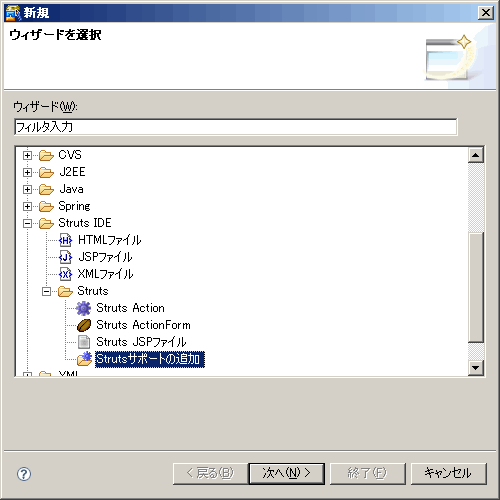
[次へ(N)>]をクリックすると、[Strutsサポートの追加]画面に移行します。
Webアプリケーションのルート
右側の[参照]ボタンをクリックして、カレントのWebアプリケーションのコンテキストルートを設定することができます。生成されたStrutsに関連する構成ファイルが当該コンテキストルートに保存されます。
ポイント
Interstage Studioの互換ワークベンチを使用して作成されたWebアプリケーションプロジェクトのデフォルトコンテキストルートは[ContextRoot]です。
servlet-mapping
[servlet-mapping]入力ボックスにURLのマッピングモード(例 *.do)を入力して、servlet-mappingを設定します。
Strutsのライブラリを追加する
[Strutsのライブラリを追加する]チェックボックスにチェックを入れると、Struts IDEはStrutsアプリケーションの必要なライブラリを自動で追加します。追加されるStrutsライブラリを以下に示します。
commons-beanutils-1.8.3.jar
commons-collections-3.2.1.jar
commons-digester-1.8.1.jar
commons-fileupload-1.2.1.jar
commons-logging-1.1.1.jar
commons-validator-1.3.1.jar
jakarta-oro-2.0.8.jar
struts12.jar
apfwlogging.jar
カスタムタグのTLDファイルを追加する
[カスタムタグのTLDファイルを追加する]チェックボックスにチェックを入れると、Struts IDEはWEB-INFディレクトリ配下にTLDファイルを自動で追加します。追加される5つのTLDファイルを以下に示します。
struts-bean.tld
struts-html.tld
struts-logic.tld
struts-nested.tld
struts-tiles.tld
struts-config.xmlを生成する
[struts-config.xmlを生成する]チェックボックスにチェックを入れると、Struts IDEはstruts-config.xmlファイルを自動で生成します。同ファイルはStrutsアプリケーションの中核となる構成ファイルであり、生成後にWebアプリケーションのルート/WEB-INFディレクトリの配下に保存されます。Struts IDEが自動で生成するstruts-config.xmlファイルの内容を以下に示します。
<?xml version="1.0" encoding="UTF-8"?> <!DOCTYPE struts-config PUBLIC "-//Apache Software Foundation//DTD Struts Configuration 1.2//EN" "http://struts.apache.org/dtds/struts-config_1_2.dtd"> <struts-config> <data-sources> </data-sources> <form-beans> </form-beans> <global-exceptions> </global-exceptions> <global-forwards> </global-forwards> <action-mappings> </action-mappings> <controller processorClass="org.apache.struts.tiles.TilesRequestProcessor"/> <message-resources parameter="MessageResources"/> <plug-in className="org.apache.struts.tiles.TilesPlugin"> <set-property property="definitions-config" value="/WEB-INF/tiles-defs.xml"/> <set-property property="moduleAware" value="true"/> </plug-in> <plug-in className="org.apache.struts.validator.ValidatorPlugIn"> <set-property property="pathnames" value="/WEB-INF/validator-rules.xml,/WEB-INF/validation.xml"/> </plug-in> </struts-config> |
MessageResources.propertitesを生成する
[MessageResources.propertitesを生成する]チェックボックスにチェックを入れると、Struts IDEはアプリケーションのリソースファイルとしてのMessageResources.propertitesファイルを自動で生成します。MessageResources.propertitesファイルは、Webアプリケーションプロジェクトのsrcディレクトリ配下に保存されます。
web.xmlを生成する
[web.xmlを生成する]チェックボックスにチェックを入れると、Struts IDEはweb.xmlファイルを生成します。生成されたファイルは、Webアプリケーションのルート/WEB-INFディレクトリ配下の既存web.xmlファイルを上書きします。生成されたweb.xmlファイルには、Struts Servletのコンフィグ、Servletマッピングエレメントおよびアプリケーションに必要なタグライブラリの定義が追加されます。Struts IDEが生成するweb.xmlファイルの内容を以下に示します。
<?xml version="1.0" encoding="Shift_JIS"?> <!DOCTYPE web-app PUBLIC "-//Sun Microsystems, Inc.//DTD Web Application 2.3//EN" "http://java.sun.com/dtd/web-app_2_3.dtd"> <web-app> <servlet> <servlet-name>action</servlet-name> <servlet-class>org.apache.struts.action.ActionServlet</servlet-class> <init-param> <param-name>config</param-name> <param-value>/WEB-INF/struts-config.xml</param-value> </init-param> <init-param> <param-name>debug</param-name> <param-value>2</param-value> </init-param> <init-param> <param-name>detail</param-name> <param-value>2</param-value> </init-param> <load-on-startup>2</load-on-startup> </servlet> <servlet-mapping> <servlet-name>action</servlet-name> <url-pattern>*.do</url-pattern> </servlet-mapping> <taglib> <taglib-uri>/tags/struts-bean</taglib-uri> <taglib-location>/WEB-INF/struts-bean.tld</taglib-location> </taglib> <taglib> <taglib-uri>/tags/struts-html</taglib-uri> <taglib-location>/WEB-INF/struts-html.tld</taglib-location> </taglib> <taglib> <taglib-uri>/tags/struts-logic</taglib-uri> <taglib-location>/WEB-INF/struts-logic.tld</taglib-location> </taglib> <taglib> <taglib-uri>/tags/struts-nested</taglib-uri> <taglib-location>/WEB-INF/struts-nested.tld</taglib-location> </taglib> <taglib> <taglib-uri>/tags/struts-tiles</taglib-uri> <taglib-location>/WEB-INF/struts-tiles.tld</taglib-location> </taglib> <!-- <taglib> <taglib-uri>http://java.sun.com/jstl/core</taglib-uri> <taglib-location>/WEB-INF/c.tld</taglib-location> </taglib> <taglib> <taglib-uri>http://java.sun.com/jstl/fmt</taglib-uri> <taglib-location>/WEB-INF/fmt.tld</taglib-location> </taglib> <taglib> <taglib-uri>http://java.sun.com/jstl/sql</taglib-uri> <taglib-location>/WEB-INF/sql.tld</taglib-location> </taglib> <taglib> <taglib-uri>http://java.sun.com/jstl/x</taglib-uri> <taglib-location>/WEB-INF/x.tld</taglib-location> </taglib> --> </web-app> |
[次へ(N)>]をクリックすると、[プラグインの設定]画面に移行します。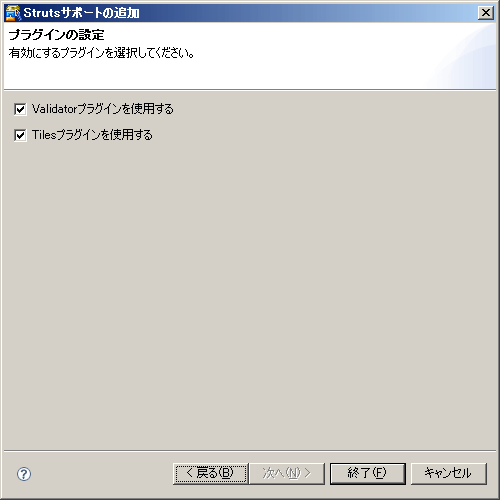
Validatorプラグインを使用する
[Validatorプラグインを使用する]チェックボックスにチェックを入れると、以下のファイルを自動で追加します。
validation.xml
validator-rules.xml
Tilesプラグインを使用する
[Tilesプラグインを使用する]チェックボックスにチェックを入れると、以下のファイルを自動で追加します。
tiles-defs.xml
[終了(F)]をクリックすると、カレントのWebアプリケーションプロジェクト配下にはStrutsエレメント付きのファイルが生成されます。
Strutsサポートを追加した後のプロジェクトディレクトリ構成を以下に示します。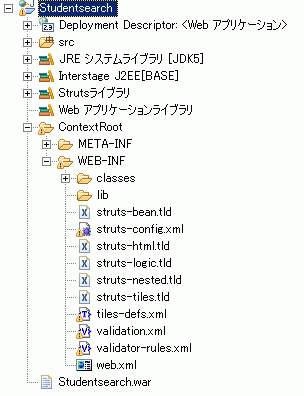
■Struts Actionファイルの作成
Struts IDEを使用して、Actionクラスを自動生成する手順を以下に示します。
作成されたWebアプリケーションプロジェクトを選択して、[ファイル] > [新規] > [その他]から[Struts IDE] > [Struts] > [Struts Action]を選択すると、[ウィザードを選択]画面に移行します。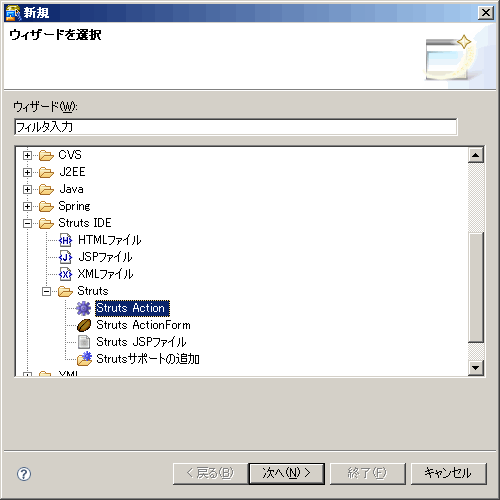
[次へ(N)>]をクリックすると、Actionクラスの作成画面に移行します。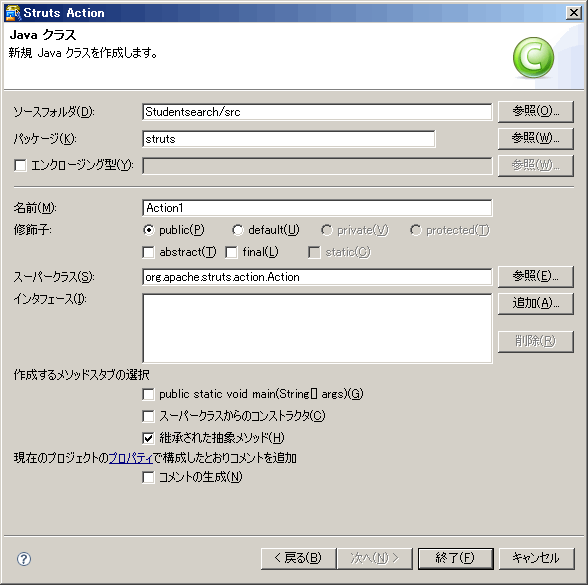
Actionクラスが所属するパッケージを選択して、[名前(M)]にActionクラスの名前を入力します。
[終了(F)]をクリックすると、Struts Actionクラスが生成されます。
ポイント
作成されたActionクラスは“org.apache.struts.action.Action”を継承します。
■Struts ActionFormファイルの作成
Struts IDEを使用して、ActionFormクラスを自動生成する手順を以下に示します。
作成されたWebアプリケーションプロジェクトを選択して、[ファイル] > [新規] > [その他]から[Struts IDE] > [Struts] > [Struts ActionForm]を選択すると、[ウィザードを選択]画面に移行します。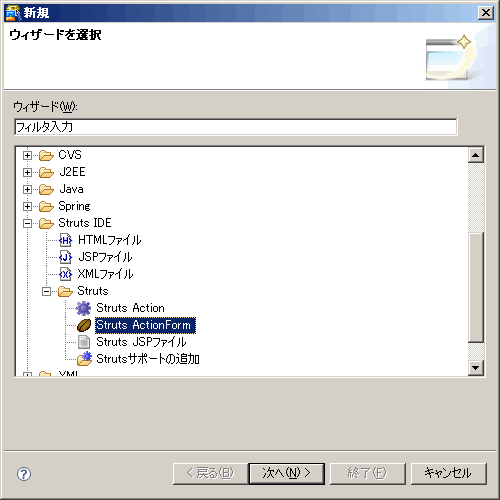
[次へ(N)>]をクリックすると、ActionFormクラスの作成画面に移行します。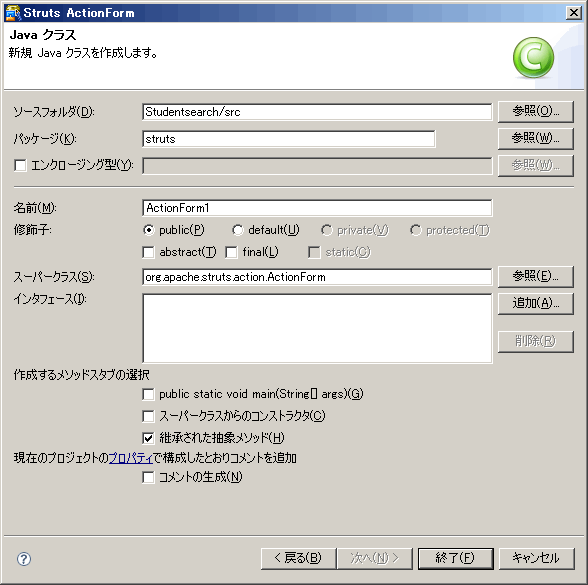
ActionFormクラスの作成画面において、ActionFormクラスが所属するパッケージを選択して、[名前(M)]にActionFormクラスの名前を入力します。
[終了(F)]をクリックすると、ActionFormクラスが生成されます。
ポイント
作成されたActionFormクラスは“org.apache.struts.action.ActionForm”を継承します。
■Struts JSPファイルの作成
Struts IDEはStruts JSPファイルを生成する機能を提供します。手順を以下に示します。
作成されたWebアプリケーションプロジェクトを選択して、[ファイル] > [新規] > [その他]から[Struts IDE] > [Struts] > [Struts JSPファイル]を選択すると、[ウィザードを選択]画面に移行します。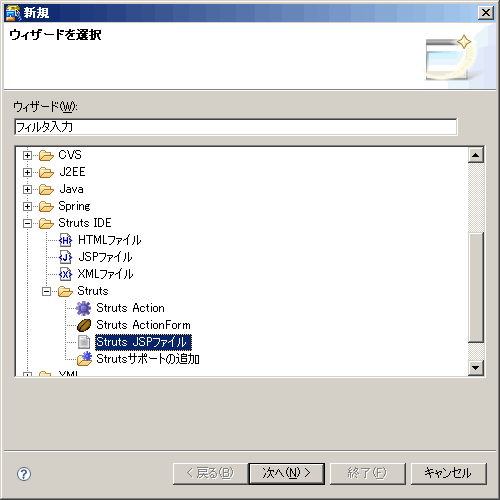
[次へ(N)>]をクリックすると、Struts JSPファイルの作成画面に移行します。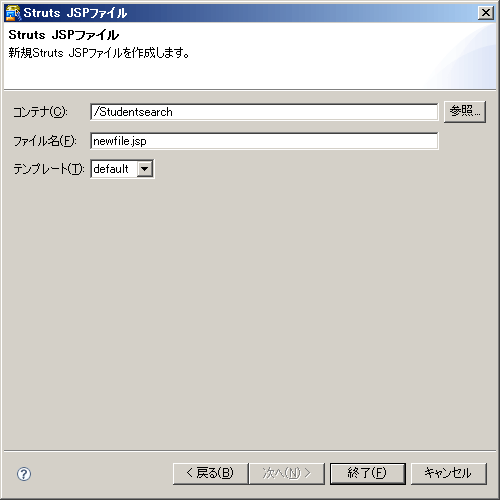
Struts JSPファイルの作成画面について、以下に説明します。
コンテナ
右側の[参照]ボタンをクリックして、Struts JSPファイルの保存先を選択します(例えば、Webアプリケーションのルート配下にStruts JSPファイルの保存先としてのJSPディレクトリを新規作成します)を選択します。
注意
カレントWebアプリケーションプロジェクトにおける既存のディレクトリのみ選択できます。
ファイル名
Struts JSPファイルの名前を入力します。
注意
入力するJSPファイル名の拡張子は必ず“.jsp”とします。
テンプレート
[default]が選択できます。
[終了(F)]をクリックすると、JSPファイルが生成されます。
生成されたJSPソースには、Strutsに関するタグライブラリがインポートされます。
struts-bean
struts-logic
struts-html
struts-nested
■struts-configの編集
Struts IDEはstruts-config.xmlファイルにグラフィカルな編集の機能を提供します。この機能によりWebフローの設計を容易に行うことができます。struts-config.xmlグラフィカルエディタの操作手順を以下に示します。
カレントのWebアプリケーションプロジェクトのWEB-INFディレクトリ配下のstruts-config.xmlをダブルクリックすると、struts-config.xmlグラフィカルエディタが起動されます。
[フロー]タブにおいて、アクションやJSP画面、フォワードなどのStrutsエレメントを選択してからドラッグして、StrutsアプリケーションのWebフローをグラフィカルに設計します。
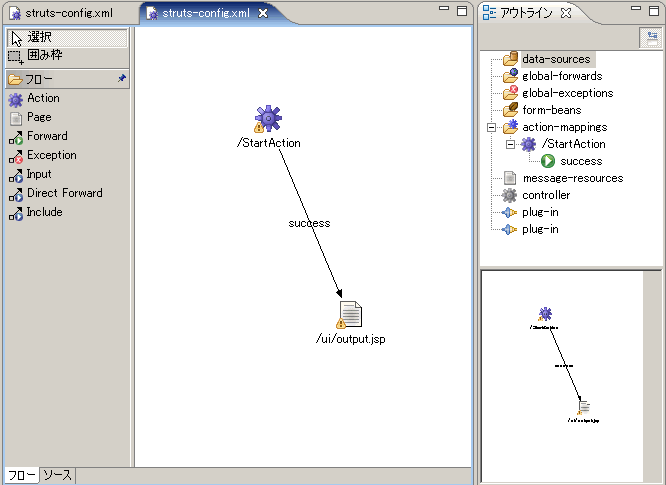
struts-config.xmlグラフィカルエディタについて、以下に説明します。
[フロー]タブ
[フロー]タブにおけるドラッグ可能なコントロールはAction、Page、Forward、Exception、Input、Direct ForwardおよびIncludeがあります。
[フロー]タブで配置したアクションやJSPを右クリックして[開く]を選択すると、JSPやアクションクラスをエディタで開くことができます。対象のファイルが存在しない場合は新規作成ウィザードが起動し、アクションやJSPファイルを生成することができます。
[フロー]タブで右ボタンをクリックすると、[画像として保存]を選択して、現在の設計フロー画面を保存することができます。
[フロー]タブで右ボタンをクリックすると、[印刷(P)]を選択して、現在の設計フローを印刷することができます。
[プロパティ]ビュー
グラフィカルエディタで設計されたStrutsエレメントは、[プロパティ]ビューにて変更できます。
[アウトライン]ビュー
グラフィカルエディタで設計されたStrutsエレメントの情報および各エレメント間の関係は、[アウトライン]ビューにて階層的に表示できます。
[アウトライン]ビューにおいては、Strutsエレメントが追加、削除できます。[アウトライン]ビューにおける操作結果は、[フロー]タブと[ソース]タブにおいても同時に反映できます。
[ソース]タブ
[ソース]タブにおいては、struts-config.xmlファイルのXMLソースが直接に編集できます。編集結果は、[フロー]タブと[アウトライン]ビューにおいても同時に反映できます。
struts-config.xmlの内容にエラーがある場合、[問題]ビューにエラーの位置と内容が表示されます。また、[ソース]タブの該当行にもマーカが表示されます。[問題]ビューでエラー内容をクリックすると、[ソース]タブの該当行にジャンプすることができます。